21세기를 나르는 아톰
 아톰은 내 또래 사람들이 어렸을 때 많이 보던 만화다. 핵에 대한 막연한 기대감 때문에 핵을 연료로 하는 우주소년 아톰이라는 애니가 만들어졌다.
아톰은 내 또래 사람들이 어렸을 때 많이 보던 만화다. 핵에 대한 막연한 기대감 때문에 핵을 연료로 하는 우주소년 아톰이라는 애니가 만들어졌다.
오늘 소개하는 아톰은 텍스트 편집기이다. 얼핏 외관을 보면 얼마 전 소개한 서브라임 텍스트와 닮았다. 기능적으로도 패키지를 이용해서 기능을 확장한다는 점에서 상당히 비슷하다. UI도 서브라임 텍스트와 비슷하기 때문에 서브라임 텍스트 사용자라면 바로 갈아탈 수 있다. 또 아톰은 한글 입력 문제가 없다. 따라서 서브라임에서 한글 문제로 고민하는 사람에게는 최상의 선택이 될 수 있다.
아톰은 얼핏 윈도나 리눅스의 네이티브 소프트웨어처럼 보인다. 그러나 아톰은 크로미움을 기반으로 만들어졌다. 로컬 자원에 손 쉽게 접근할 수 있도록 수정한 크로미움인 셈이다. 아톰의 모든 UI는 웹 페이지로 만들어져 있다. 아울러 Node.js의 모든 API를 지원한다. 아톰은 유연하며 확장성이 아주 큰 텍스트 편집기이다. 다만 다소 무겁다.
목차
소프트웨어의 속설
소프트웨어(Software)는 한 분야에 하나만 살아남는다는 속설이 있다. 따라서 소프트웨어만큼 '선점' 효과가 큰 분야도 드물다. 데스크탑 운영체제의 절대 강자는 마이크로소프트(Microsoft)이다. 그러나 모바일(Mobile)에는 '먼지'만큼의 존재감도 없다. 뛰어난 운영체제였던 윈도 7(Windows 7)을 포기하면서까지 만든 윈도 8(Windows 8)은 '안습'이라는 단어가 아까울 정도로 처참하게 무너졌다. 또 윈도 8에 윈도 7을 구겨넣은 윈도 10(Windows 10)도 모바일 시장에서 '미세 먼지' 정도의 존재감 밖에 없다. 이유는 한 가지, 바로 이 소프트웨어의 속설 때문이다.
 허접한 알 시리즈
허접한 알 시리즈
우리나라 가장 많이 사용하는 가장 허접한 소프트웨어, 알 시리즈. 그 이면에도 소프트웨어의 속설이 있다.
이런 속설이 나오는 이유는 간단하다. 사람들은 한 번 배운 것을 바꾸려 들지 않기 때문이다. 반면에 난 아무리 오랫 동안 사용하던 프로그램이라도 더 나은 프로그램이 나오면 바로 바꾼다. 또 이렇게 바꾼 프로그램 보다 더 나은 프로그램을 찾으면 또 바꾼다. 이런 내 성향을 반영하는 가장 좋은 예는 바로 오늘 소개하는 아톰(Atom)이다. 얼마 전 서브라임 텍스트(Sublime Text)라는 편집기를 소개했다. 지난 한 달간 이 편집기를 사용하며 한글화하고 각종 설정을 내 입맛에 맞게 바꿨다. 그리고 QuickDo에 대한 글을 올릴 때까지 서브라임 텍스트를 아주 잘 사용해 왔다.
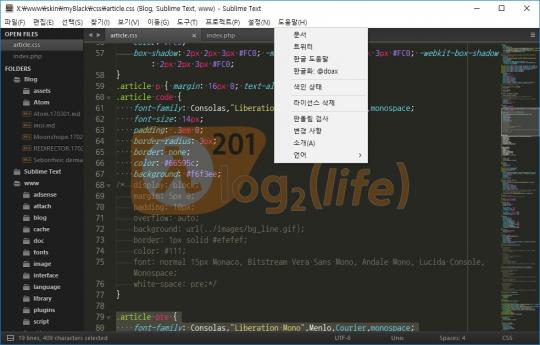 한글화한 서브라임 텍스트
한글화한 서브라임 텍스트
한글화하고 내 블로그에 바로 접속할 수 있는 메뉴까지 추가했다. 그런데 지금은 아톰을 사용한다. 어쩌면 가장 빨리 버림받은 비운의 텍스트 편집기일지도 모르겠다.
서브라임 텍스트를 사용하며 귀찮은 문제가 하나 있었다. 바로 줄바꿈이었다. 원래 마크다운에서 줄을 바꾸려면 줄 끝에 공백 두 개를 입력해야 한다. 서브라임 텍스트의 마크다운은 다른 부분은 아주 좋았다. 그런데 유독 줄바꿈에서 문제가 생겼다. 공백 두 개를 입력하지 않아도 줄바꿈하는 것까지는 좋다. 그런데 줄 바꾸기를 위해 공백 두 개을 입력해도 저장할 때 줄 끝 공백을 제거해 버린다1. 마크다운 문서 끝에 빈 줄이 없으면 추가하는 기능은 사용자를 배려한 기능이라고 생각한다. 그런데 줄 끝 공백을 제거하는 것은 이해할 수 없었다.
줄 끝 공백을 제거하는 문제 때문에 서브라임 텍스트로 블로그에 올릴 글을 작성했다. 그리고 블로그에 올린 글을 수정할 때는 에디트 플러스에서 작업했다. 다만 이 문제는 서브라임 텍스트의 문제가 아니라 서브라임 텍스트에서 지원하는 마크다운 문제로 봤다. 그리고 줄바꿈 문재를 해결하기 위해 검색하던 중 서브라임 텍스트와 너무 비슷한 편집기를 알게됐다. 바로 아톰(Atom)이다. 우주소년 아톰이 아니라 텍스트 편집기(Atom: A hackable text editor for the 21st Century) 아톰이다.
아톰을 해킹하는 아톰
 우주소년 아톰
우주소년 아톰
아재들의 인기 만화 아톰. 원자력에 대한 막연한 희망이 있을 때 만들어진 아톰이다. 원자력을 에너지원으로 하기 때문에 이름도 아톰(Atom, 원자)이다. 그러나 오늘 소개하는 아톰은 원전 마피아의 희망234이 아닌 개발자의 희망, 아톰이다.
다음은 "Why Atom?"이라는 아톰 소개 문서에 나온 내용이다.
- 원문
Editors like Sublime and TextMate offer convenience but only limited extensibility. On the other end of the spectrum, Emacs and Vim offer extreme flexibility, but they aren't very approachable and can only be customized with special-purpose scripting languages.
…
As we've used Atom to build Atom, what began as an experiment has gradually matured into a tool we can't live without.
- 번역
서브라임과 텍스트메이트는 편리하지만 확장성이 부족하다. 반대 쪽 이멕(Emacs)과 VIM은 극단적인 유연성을 제공하지만 접근이 쉽지않고 특수한 목적을 가진 스트립트 언어로만 사용자 뜻대로 바꿀 수 있다.
…
아톰을 만들기 위해 아톰을 사용함으로서 실험적으로 시작된 작업이 점차 없어서는 안될 하나의 도구가 되었다.
내게 가장 인상적인 문구는 "아톰을 만들기 위해 아톰을 사용함으로서 실험적으로 시작된 작업이 점차 없어서는 안될 하나의 꽃(?)이 되었다."라는 부분이다. 아직도 잊지 못하는 도스 기반 텍스트 편집기, Auroa가 이 설명에 가장 부합하는 편집기이기 때문이다. 물론 아톰을 개발하기 위해 아톰 자체 언어를 사용했다는 뜻은 아니다. 개발 플랫폼으로서 작용했다는 의미일 것이다. 아무튼 여기에 혹해서 서브라임 텍스트에서 아톰으로 갈아탈 준비를 했다.
아톰은 여러 운영체제에서 사용할 수 있는 서브라임 텍스트와 맥 OS에서 주로 사용되는 텍스트메이트(TextMate)의 핵심 기능을 가져왔다. 두 텍스트 편집기가 가지고 있는 유용성, 편리성에 이맥(Emacs)과 VIM이 가지고 있는 극단적인 확장성을 더했다. 따라서 사용해 보면 서브라임 텍스트를 쓰는 것과 분위기상 차이가 나지 않는다. 잘 정리된 서브라임 텍스트같은 느낌이다. 아울러 국내에서는 사용하는 사람이 많지 않지만 이명박(鼠公)이 좋아하는 글로벌 스탠다드(Global Standard)로 보면 표준은 아니라고 해도 상당히 많은 사용자 층을 가진 텍스트 편집기이다.
아톰은 얼핏 보면 일반적인 윈도 편집기 프로그램 혹은 리눅스 편집기 프로그램처럼 보인다. 그러나 근본적으로 크롬미움(Chromium)을 기반으로 한다. 다른 말로하면 웹 브라우저(Web Browser)이다. 보통 웹 브로우저는 보안 때문에 로컬 자원에 자유롭게 접근할 수 없다. 아톰은 텍스트 편집기로 사용하기 위해 크로미움을 로컬 자원에 쉽게 접근할 수 있도록 변경했다. 따라서 아톰의 모든 UI(User Interface)는 웹 페이지(Web Page)이다. 또 웹 페이지에서 사용할 수 있는 Node.js의 모든 API(Application Programming Interface)도 지원한다.
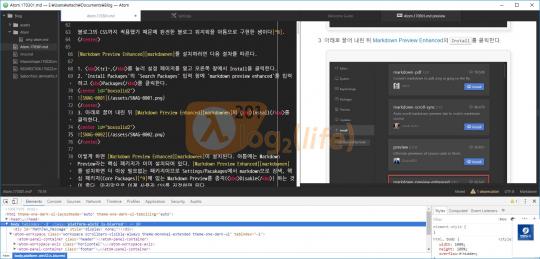 편집기가 아니라 브라우저
편집기가 아니라 브라우저
크로미움을 기반으로 하기 때문에 크롬처럼 개발자 콘솔을 사용할 수 있다. 편집기로만 쓸 사람에게는 필요없는 기능 같지만.
또 크로미움을 기반으로 하기 때문에 텍스트 편집기 용량이 아주 크다. 아톰 설치 파일은 114MB 정도 된다. 서브라임 텍스트 설치 파일이 8M 정도이고 에디트 플러스 설치 파일이 2.2M다. 따라서 에디트 플러스(Editplus)에 비해 무려 50배나 큰 셈이다. 아톰을 설치하고 한 번이라도 실행했다면 차지하는 용량은 더 커진다. 아톰이 사용하는 폴더는 세 개다. 이 세 폴더의 크기는 600M가 넘는다. 물론 작업을 하면 할 수록 더 커진다. 크롬처럼 캐시를 위한 임시 폴더(%APPDATA%\Atom)도 사용한다. 따라서 실행 속도도 다른 편집기에 비해 한참 느리다.
135M %USERPROFILE%\.atom
463M %LOCALAPPDATA%\atom
36M %APPDATA%\Atom
예: %USERPROFILE% c:\users\userid
%LOCALAPPDATA% c:\users\userid\local
%APPDATA% c:\users\userid\Roaming
서브라임 텍스트는 실행하면 바로 편집창이 나타나지만 아톰은 번개를 피하느라 좀 늦게 나타난다. 그러나 서브라임 텍스트에 익숙한 사람이라면 바로 적응할 수 있다. 생긴 것부터 동작하는 것까지 서브라임과 비슷하기 때문이다. 서브라임 텍스트의 널려있는 기능을 체계적으로 정리해서 설정(Settings, Ctrl-,)으로 제공한다. 또 서브라임 텍스트와 비슷한 명령 팔레트(Command Palette)도 지원한다. 그러나 패키지 설치/제거와 같은 패키지 관리는 'Settings/Packages'에서 한다. 무엇 보다도 마크다운(Markdown)으로 글 쓰는 사람에게 아톰 보다 나은 선택은 없는 것 같았다.
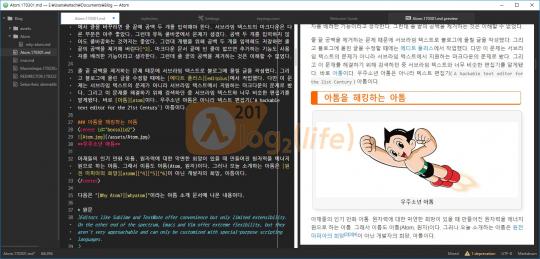 아톰의 외관
아톰의 외관
가장 왼쪽에 파일을 선택할 수 있는 트리 창, 가운데가 편집창, 오른쪽이 미리보기 창이다. 이런 창은 사용자가 원하는데로 더 추가할 수 있다.
마크다운 편집기 설정
Markdown Preview Enhanced
아톰은 기본적으로 마크다운을 지원한다. 또 아톰 문서의 상당수는 마크다운으로 작성되어 있다. 따라서 다른 패키지를 설치하지 않아도 문제없이 사용할 수 있다. 그러나마 몇 가지 패키지를 설치하면 마크다운 편집기로 아주 편하게 사용할 수 있다. 그 중 하나는 '마크다운 실시간 미리보기' 패키지이다. 사용자가 왼쪽 창에 글을 입력하면 오른쪽 창에 결과를 보여준다. 편집 창에서 이동하면 미리보기도 함께 이동한다. 여기에 CSS까지 바꾸면 블로그 위지윅 편집기(WYSIWYG)처럼 사용할 수 있다. 블로그 API까지 지원한다면 금상첨화겠지만 블로그 API에 대한 패키지는 아직 찾지 못했다.
마크다운 실시간 미리보기는 Markdown Preview Enhanced를 설치하면 된다. 이름처럼 입력한 마크다운을 실시간으로 화면에 표시해 주는 패키지이다. 서브라임도 비슷한 패키지를 제공한다. 그러나 마크다운 형식을 잘 변환하지 못했다. 반면 아톰은 그 자체가 웹 브라우저이다. 따라서 변환만 정확하다면 정확히 웹 브라우저처럼 보여준다. 따라서 아톰의 Markdown Preview Enhanced는 거의 완벽하게 동작했다. 다른 마크다운 편집기가 필요없었다.
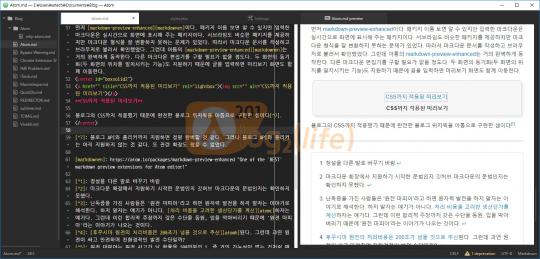 CSS까지 적용된 미리보기
CSS까지 적용된 미리보기
Markdown Preview Enhanced는 일반적인 패키지 설치 방법에 따라 설치하면 된다. 다른 패키지를 설치하고 싶다면 다음 절차에서 검색어만 바꾸면 된다.
- ''를 눌러 '설정' 페이지를 열고 오른쪽 창에서 'Install'을 클릭한다.
- 'Install Packages'의 'Search Packages' 입력 창에 'markdown preview enhanced'를 입력하고 'Packages' 단추를 클릭한다.
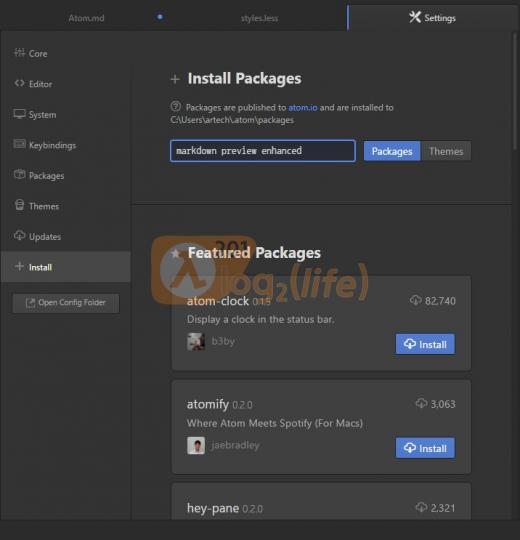
- 아래로 끌어 내린 뒤 Markdown Preview Enhanced의 'Install' 단추를 클릭한다.
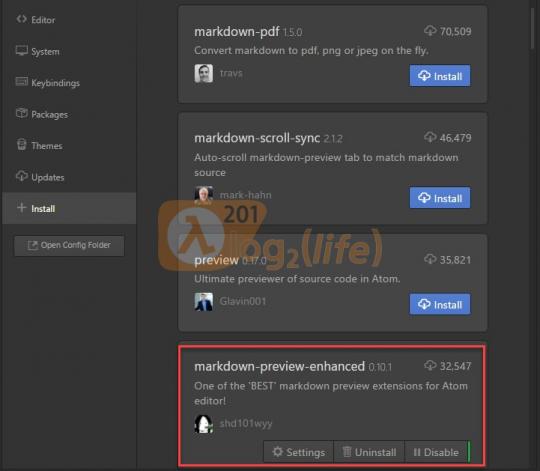
이렇게 하면 Markdown Preview Enhanced가 설치된다. 아톰에는 Markdown Preview라는 핵심 패키지(Core Packages)가 이미 설치되어 있다. Markdown Preview Enhanced를 설치하면 더 이상 필요없는 패키지이다. 따라서 'Settings/Pacakages'에서 'markdown'으로 검색, 핵심 패키지(Core Packages)7의 Markdown Preview를 중지('Disable') 하는 것이 좋다. 이제 사용자 CSS를 설정하면 된다.
- Ctrl-Shift-P를 눌러 '명령 팔레트'를 호출한다.
- '명령 팔레트'에 'Customize'을 입력하고 'Markdown Preview Enhanced: Customize Css'를 선택한다.
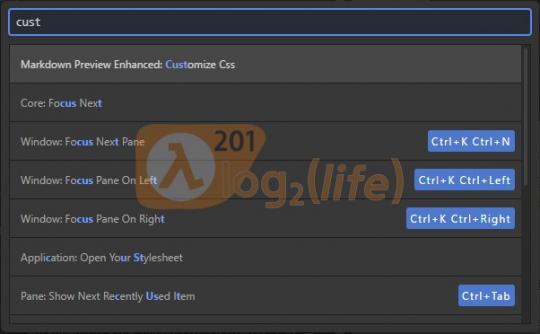
- 새로 열리는
styles.less파일의.markdown-preview-enhanced-custom {}블럭 안쪽에 사용자 CSS를 입력한다.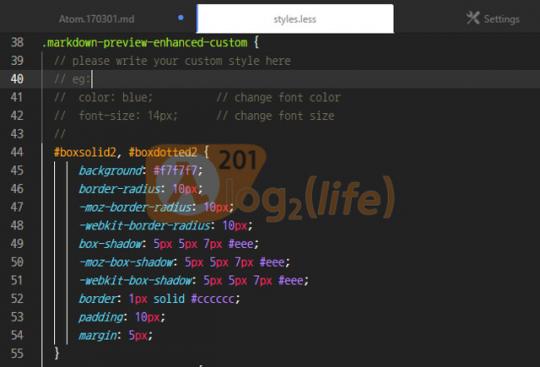
만약 텍스트큐브 사용자라면 모든 CSS를 복사할 필요는 없다. .article로 시작하는 CSS 항목만 .article를 제거한 뒤 styles.less로 복사하면 된다.
.article .footnotes { … } -> .footnotes { … }
또 Markdown Preview Enhanced에는 글을 작성할 때 유용한 기능이 하나 더있다. Ctrl-Shift-I를 누르면 나타나는 Image Helper이다. 'Image Helper'로 마크다운 문서에 그림을 쉽게 삽입할 수 있다. 마크다운에서 그림을 넣으려면 처럼 그림의 설명과 주소를 입력하면 된다. 그런데 'Markdown Preview Enhanced'는 그림을 imgur이나 sm.ms와 같은 사이트에 올린 뒤 주소를 가져와 삽입하는 기능이 있다. 플리커(Flickr)를 지원하면 금상첨화겠지만 플리커는 지원하지 않았다. 다만 imgur이나 sm.ms를 사용하지 않기 때문에 나에게 유용한 기능은 아니었다.
그러나 로컬 이미지를 문서에 삽입하는 기능은 아주 잘 사용하고 있다. Ctrl-Shift-I를 눌러 Image Helper를 부른 뒤 'Copy Image to root/assets folder'의 끌어놓기 영역에 이미지를 끌어 놓는다. 그러면 편집중인 문서 폴더/assets 폴더로 그림을 복사하고 이 그림에 대한 마크다운 링크를 삽입해 준다. 별것 아닌 것 같다. 그러나 글을 쓰고 플리커에 그림을 올리고 다시 화면 배치를 수정하는 나에게는 상당히 유용한 기능이었다. 먼저 그림을 올리기 전 필요한 그림들을 한 폴더에 모을 수 있다. 또 그림을 올린 뒤 화면 배치를 수정해야 하지만 'Image Helper'를 이용하면 실시간으로 화면 배치를 수정할 수 있기 때문이다.
Language Markdown
아톰이 서브라임 텍스트에 비해 월등히 좋은 점이 하나있다. 바로 한글 입력이다. 서브라임 텍스트를 소개한 글에서 설명한 것처럼 서브라임 텍스트는 한글 입력에 문제가 있었다. IME 패키지를 설치하고 커서 다음에 한글 창이 오도록 변경해도 두번째 글자를 입력할 때 첫번째 글자가 서브라임 텍스트에 입력된다. 이런 점은 사용에 문제가 될 정도는 아니지만 불편한 것 또한 사실이다. 반면 아톰은 한글 입력 문제가 전혀 없다. 따라서 서브라임 텍스트를 사용할 때 겪는 짜증나는 문제는 겪지 않아도 된다.
반면 서브라임 텍스트가 더 나은 부분도 있다. 바로 마크다운 문법 강조다. 서브라임 텍스트는 Monokai Extended 테마를 설치하면 마크다운 문법 강조가 거의 완벽하게 된다. 그러나 아톰의 마크다운 문법 강조는 어떤 테마를 사용해도 완벽하지 않았다8. 또 기본 마크다운을 이용하면 문법 강조를 안하는 것이 더 나아 보일 정도로 엉망이 됐다. 그나마 봐줄만큼 마크다운 문법을 강조할 수 있는 방법은 패키지 두 개를 설치하는 것이었다. 패키지를 설치하는 방법은 앞에서 설명했기 때문에 따로 설명하지 않겠다.
- Language Markdown를 검색하고 'Packages' 단추를 누른다.
- Monokai Extended를 검색하고 'Themes' 단추를 누른다.
Language Markdown는 언어 지원 패키지이기 때문에 따로 설정하지 않아도 된다. 그리고 'Settings/Themes'에서 'Syntax Theme'를 'Monokai Extended'로 하면 조금 부족하기는 하지만 마크다운 문법 강조를 사용할 수 있다. 참고로 'Settings/Install'의 검색창에는 'Packages', 'Themes'라는 단추 두 개가 있다. 'Packages'를 누르면 패키지를 검색하고 'Themes'를 누르면 테마를 검색한다. 아무 것도 누르지 않고 엔터를 치면 이전에 누른 단추(예: 'Packages')에 따라 검색한다. 즉, 'Packages'를 누르고 다음 부터 Enter를 누르면 계속 패키지를 검색하게 된다.
남은 이야기, 알집 vs 윈도 10
압축도 못푸는 압축 프로그램, 파일 전송을 못하는 FTP 프로그램 등 기본이 안된 알 시리즈나 개발사인 이스트소프트가 승승장구하는 이유도 간단하다. 사람들은 한 번 사용한 소프트웨어를 바꾸려 들지 않는다. 아무리 좋은 프로그램이라도 자신이 사용하는 프로그램이 더 편하다며 바꾸지 않는다. 사실 이런 사람들은 편한 것과 익숙한 것을 구분하지 못한다. 아울러 알집처럼 기본이 안된 소프트웨어의 단점만 이야기해도 역린을 건드린 것처럼 날뛴다.
알약은 이스트소프트에서 만들지 않았다!!!는 글은 알약을 욕하는 글이 아니다. "알약은 이스트소프트에서 만들지 않았기 때문에 써도 좋다"9는 추천 글이다. 그런데 이 글에 얼마나 많은 악성 댓글이 달렸는지 확인해 보기 바란다. 단지 "자신들이 좋아하는 소프트웨어에 대한 칭찬을 글 서두에서 하지 않았다"는 이유로 달아댄 악성 댓글들이다. 다시 본론으로 돌아와 알집을 사용하면서 문제가 없었다면 그 이유는 딱 두 가지이다. 정말 억세게 운이 좋은 사람이거나 문제가 발생해도 그게 문제인지 모르는 사람이다.
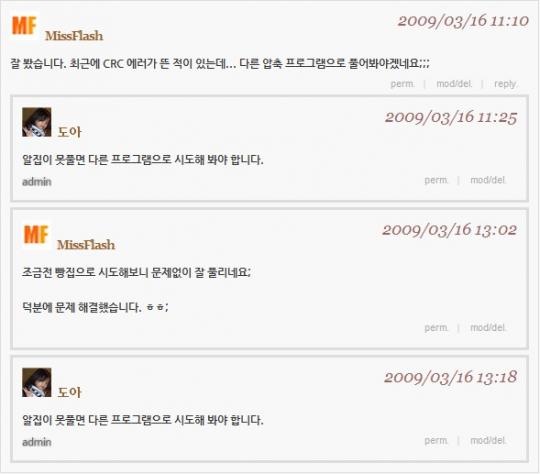 알집말고 반디집!
알집말고 반디집!
알집에 대한 문제점을 읽고 사실 확인을 하는 사람은 초보가 아니다. 초보 대부분은 알집의 문제점을 지적하면 "난 그런일 없어"하며 무시한다.
위 그림은 알집, 알약을 지우면 컴퓨터가 빨라진다?는 글에 달린 댓글을 잡은 것이다. 알툴즈를 쓰면 피해가 회사에 돌아갑니다!!!라는 글에 MissFlash님이 달아준 댓글이다. 알집으로 압축이 풀리지 않으면 다른 프로그램으로 풀어보기 바란다. 대부분 풀린다. 알집만 압축을 풀 수 있는 파일이 있다면 쓰레기 알집, 꼴값하는 이스트소프트를 읽어 보기 바란다. 알집이 대단해서 다른 프로그램은 풀 수 없는 파일을 푸는 것이 아니다. 허접한 CRC 검사 기능 때문에 오류가 있어도 있는 줄 모르고 푸는 것과 표준처럼 사용되는 Zip 파일 헤더까지 바꿔 알집만 풀 수 있도록 만들었기 때문에 발생한 일에 불과하다.
알집 같은 윈도 10
2016년 알집과 비슷한 버그 덩어리가 하나 등장10했다. 바로 윈도 10이다. 인터넷이 생소하던 시절 윈도 NT(Windows NT)에 대한 팁을 올리며 시작된 사이트가 QAOS.com이다. 도스(DOS), MS 도스가 아니라 PC 도스(PC DOS)부터 사용해 왔다11. MS DOS 4.0처럼 지나치게 앞서가서 망한 경우, Windows ME처럼 허겁지겁 만들다 망한 경우 등 MS가 망한 경우는 여러 번 있었다. 그러나 윈도 7이라는 정말 좋은 운영체제를 윈도 10과 같은 망작으로 탈바꿈 시킨 예는 없었다. "윈도 8이 처참하게 망가지자 급하게 윈도 7을 구겨넣었다"12고 생각한다. 아울러 이렇게 만들다 보니 아직도 문제가 널려있다. 이런 버그의 극히 일부분은 윈도 10, 한영 전환도 못하는 '버그 덩엉리'라는 글에서 설명했었다.
사실 예전에는 윈도 판올림을 기다렸다. 그래서 서비스 팩(Service Pack) 발표 일정을 확인하곤 했었다. 요즘은 확인할 필요도 없이 시도 때도 없이 판올림된다. 그런데 전혀 반갑지 않다. 오히려 걱정이 된다. 판올림을 하면 현재 문제는 해결되지만 또 다른 버그를 담고 있을 가능성이 많기 때문이다. 그래서 자동 판올림을 끄고 수동으로 필요한 파일만 받아서 판올림한다. 그것도 바로 하지 않고 판올림한 사람들에게 문제가 발생했는지 확인한 뒤 판올림한다. 이 부분은 기회가 되면 따로 글을 올리도록 하겠다.
사실 알집도 이런 식이었다. A라는 버그를 잡은 판올림이 나오면 그 판올림에는 꼭 B라는 버그가 있었다. 따라서 알집은 정식판은 없고 항상 베타였다. 그러나 알집에 비해 윈도 10의 문제는 훨씬 심각하다. 알집은 안쓰거나 다른 대안이 있지만 윈도 10은 그럴 수 없기 때문이다. 아무튼 윈도 10을 문제없이 사용하는 사람이 있다면 억세게 운이 좋은 사람이거나 문제가 발생해도 그 문제를 인식 못하는 사람일 가능성이 많다.
- 마크다운 확장에서 지원하기 시작한 문법인지 깃허브 마크다운 문법인지는 확인하지 못했다. ↩
- 난독증을 가진 사람들은 원전 마피아라고 하면 원자력 발전을 하지 말자는 이야기로 해석한다. 하지 말자는 얘기가 아니다. 처리 비용을 고려한 생산단가를 계산해서 정말 싼 연료인지 확인부터 하자는 얘기다. 그런데 이런 합리적 주장까지 갖은 수단을 동원, 입을 막아버리기 때문에 '원전 마피아'라는 이야기가 나오는 것이다. ↩
- 후꾸시마 원전의 처리비용은 200조가 넘을 것으로 추산된다. 그런데 과연 원전이 싸고 안전하며 친환경적인 발전 수단일까? ↩
- 원전 마피아는 원전 사고가 날 확률을 100만분의 1, 즉 거의 가능성이 없는 것처럼 얘기한다. 그런데 전세계에 있는 450개의 원전 중 6개에서 대형 사고가 발생했다고 한다. 그러면 원전의 대형 사고율은 무려 1.33%가 된다. 후꾸시마 원전의 처리비용이 200조가 넘을 것이라고 한다. 그럼 1.33%가 과연 낮은 사고율일까? 무려 대형 사고율이다. 후꾸시마, 체르노빌처럼... ↩
- 블로그에 마지막으로 올린 아이폰에 관련된 글이 iOS 6에 대한 글이었다. 다시 올린 아이폰에 대한 글이 iOS 10이니 몇 년 동안 글을 쓰지 않았는지 알 수 있다. 또 이렇게 글을 쓰지 않다보니 IT 세상이 어떻게 바뀌었는지 전혀 모르고 있었다는 방증이기도 하다. ↩
- 블로그 API와 플리커까지 지원하면 정말 완벽할 것 같다. 그러나 블로그 API와 플리커는 아직 지원하지 않는 것 같다. 또 관련 확장도 찾을 수 없었다. ↩
- 아톰의 패키지는 아톰과 함께 설치되는 핵심 패키지(Core Packages)와 사용자가 설치할 수 있는 사용자 패키지(Community Package)로 구분된다. ↩
- 테마의 문제라기 보다는 마크다운 지원 패키지(Language Markdown)의 문제로 보인다. ↩
- 알약 첫 판은 이스트소프트에서 개발하지 않았다. 비전파워에서 개발했으며 개발자와 주고받은 메일도 있다. 그 뒤 이스트소프트에서 비전파워 개발인력을 모두 흡수한다. 자세한 내용을 비전파워를 삼킨 알약를 읽어 보기 바란다. ↩
- 알집은 8.0에서 소스를 완전히 수정했다. 이젠 알집을 전혀 사용하지 않기 때문에 모르겠지만 7.x이하 판에서 보여준 황당무계한 버그는 없을 것으로 생각한다. 참고로 하드를 포맷해야 하는 버그도 있었다고 한다. ↩
- 마이크로소프트에서 IBM PC를 위해 납품했던 운영체제다. 법정 다툼에서 승리한 뒤 마이크로소프트는 PC DOS를 MS DOS라는 이름으로 판매했다. ↩
- "구겨넣은 것처럼 보이게 만들었다"가 정확한 표현이다. 사실 윈도 10의 시작 단추는 윈도 8과 별 차이가 없다. 전체 화면을 시작 단추 크기로 줄이고 윈도 7처럼 일부 메뉴를 추가한 것에 불과하다. 또 MS가 메트로 UI에 이렇게 집착하는 이유도 잘 알고 있다. ↩